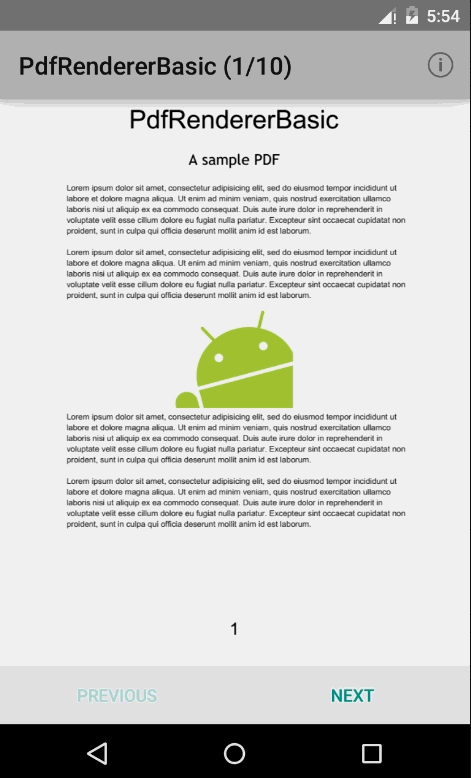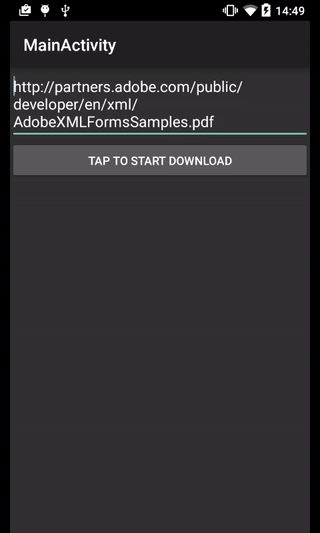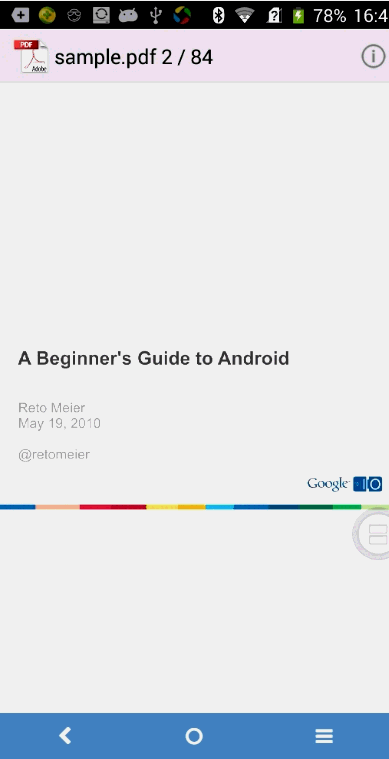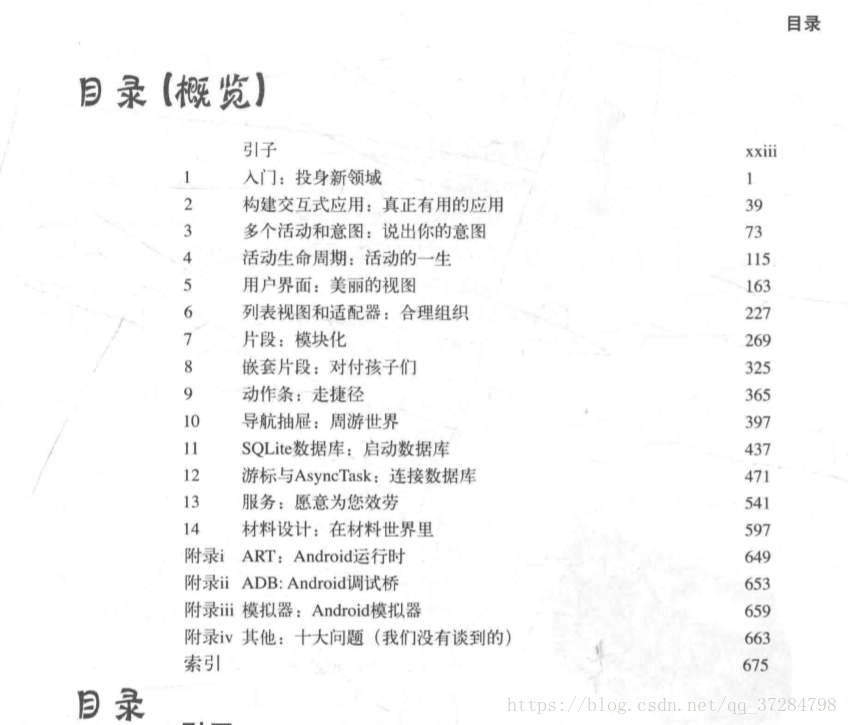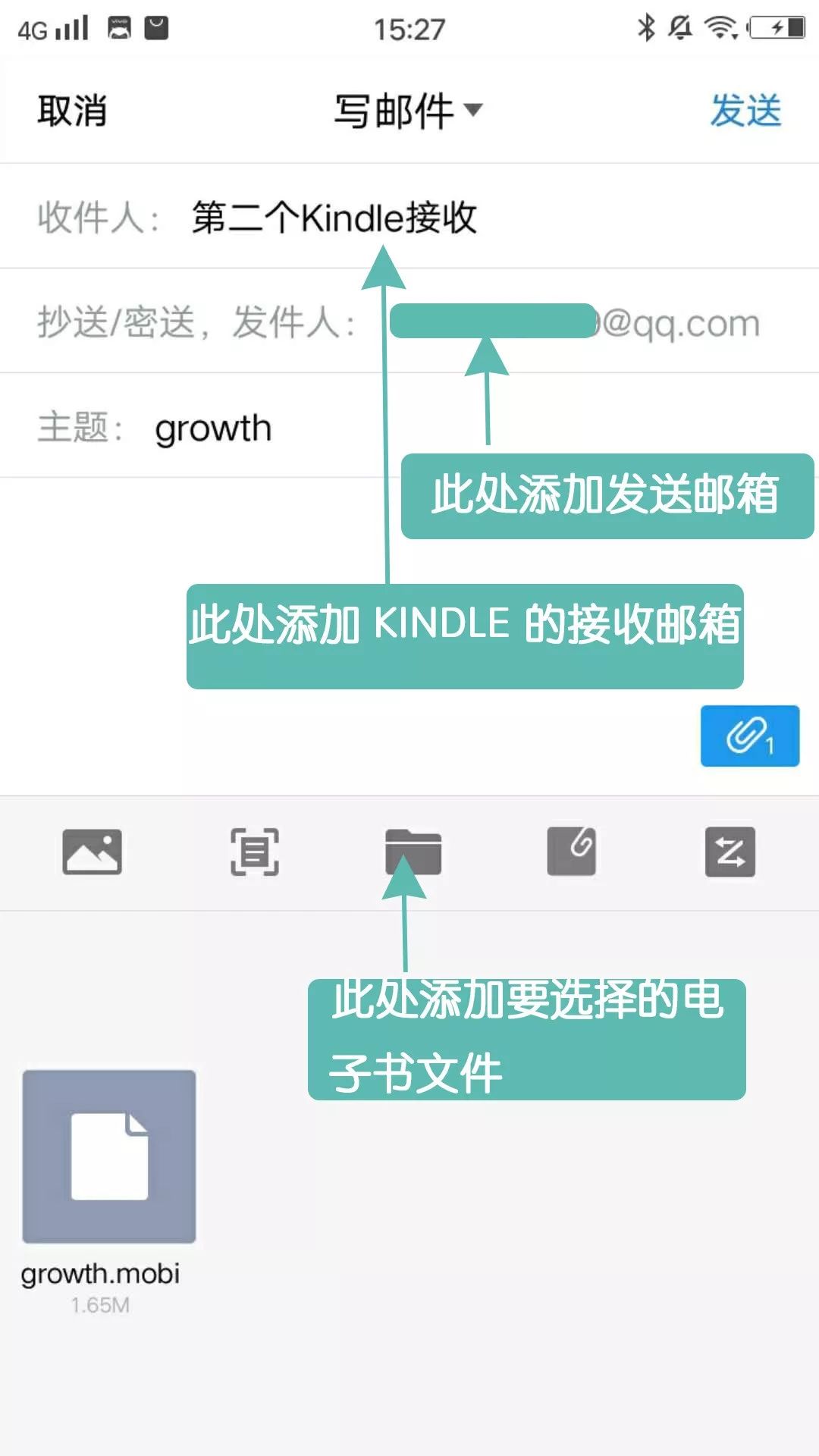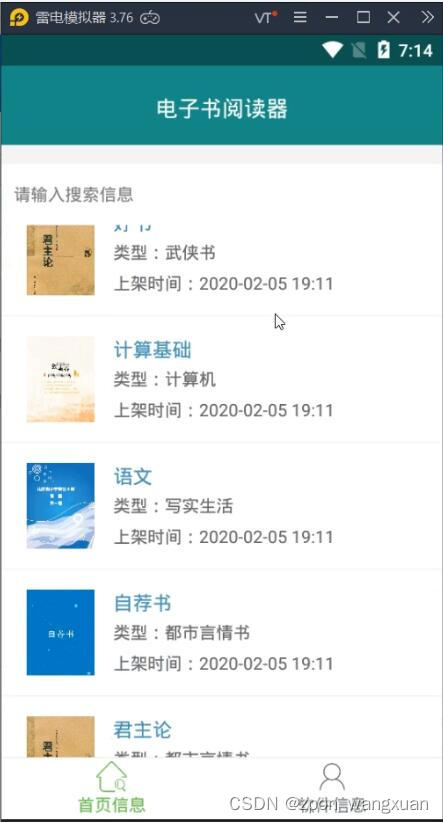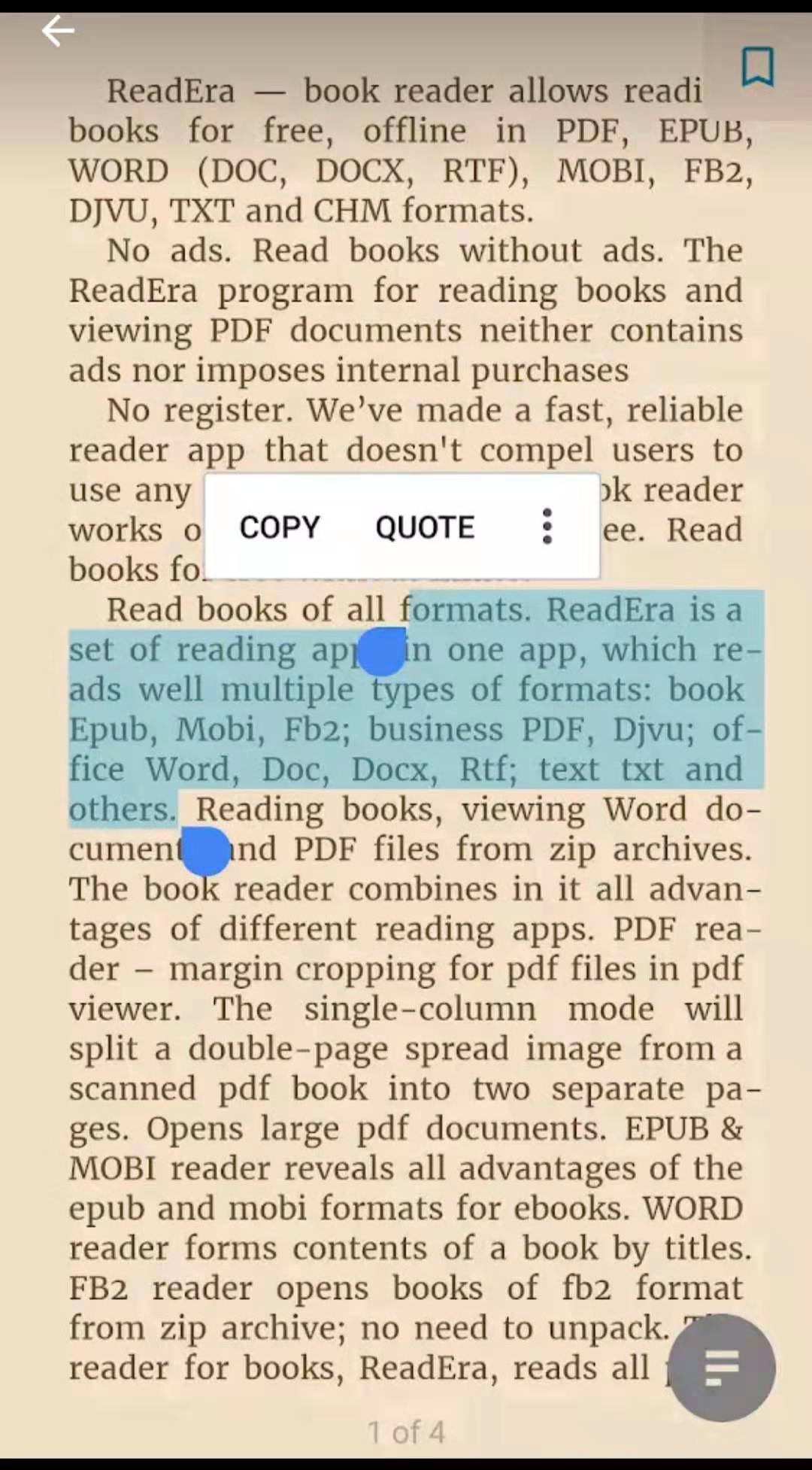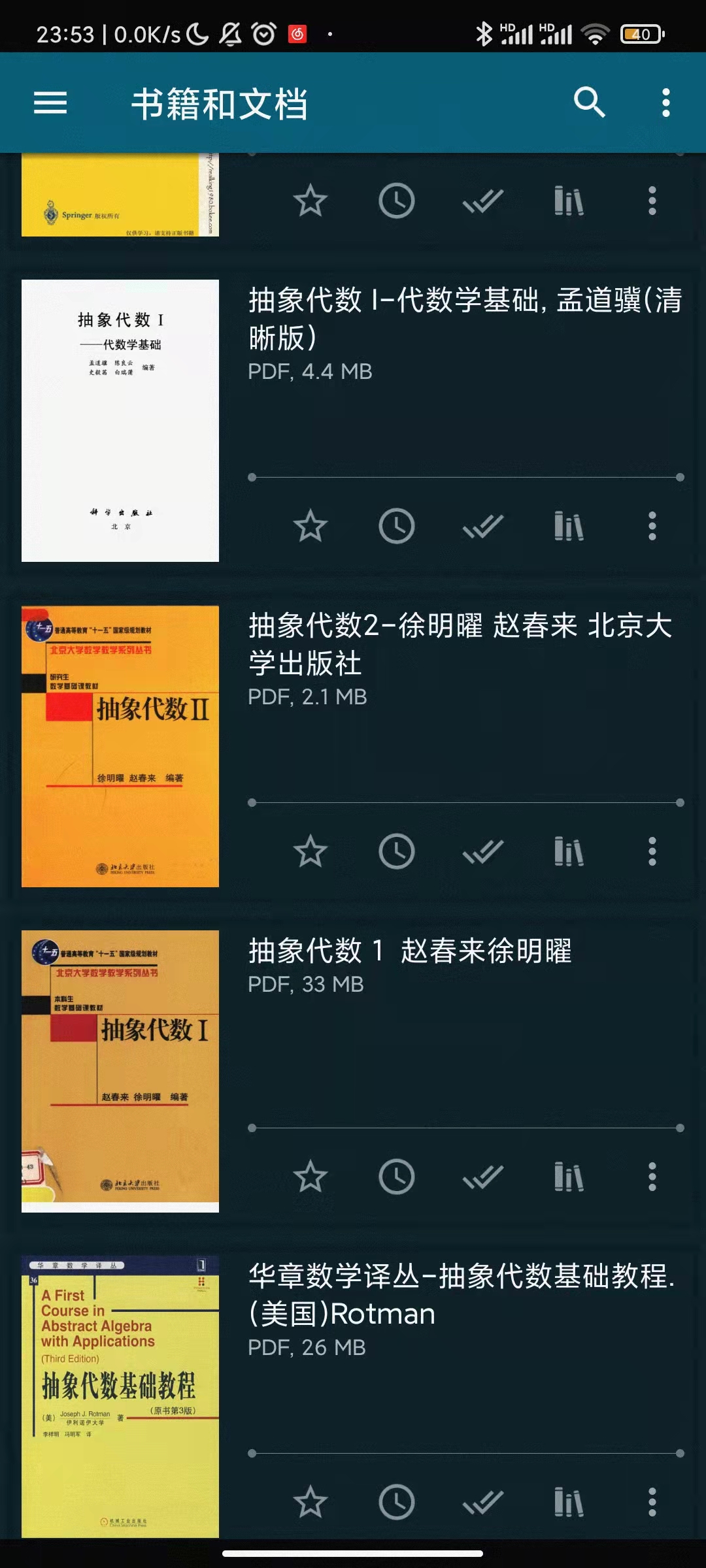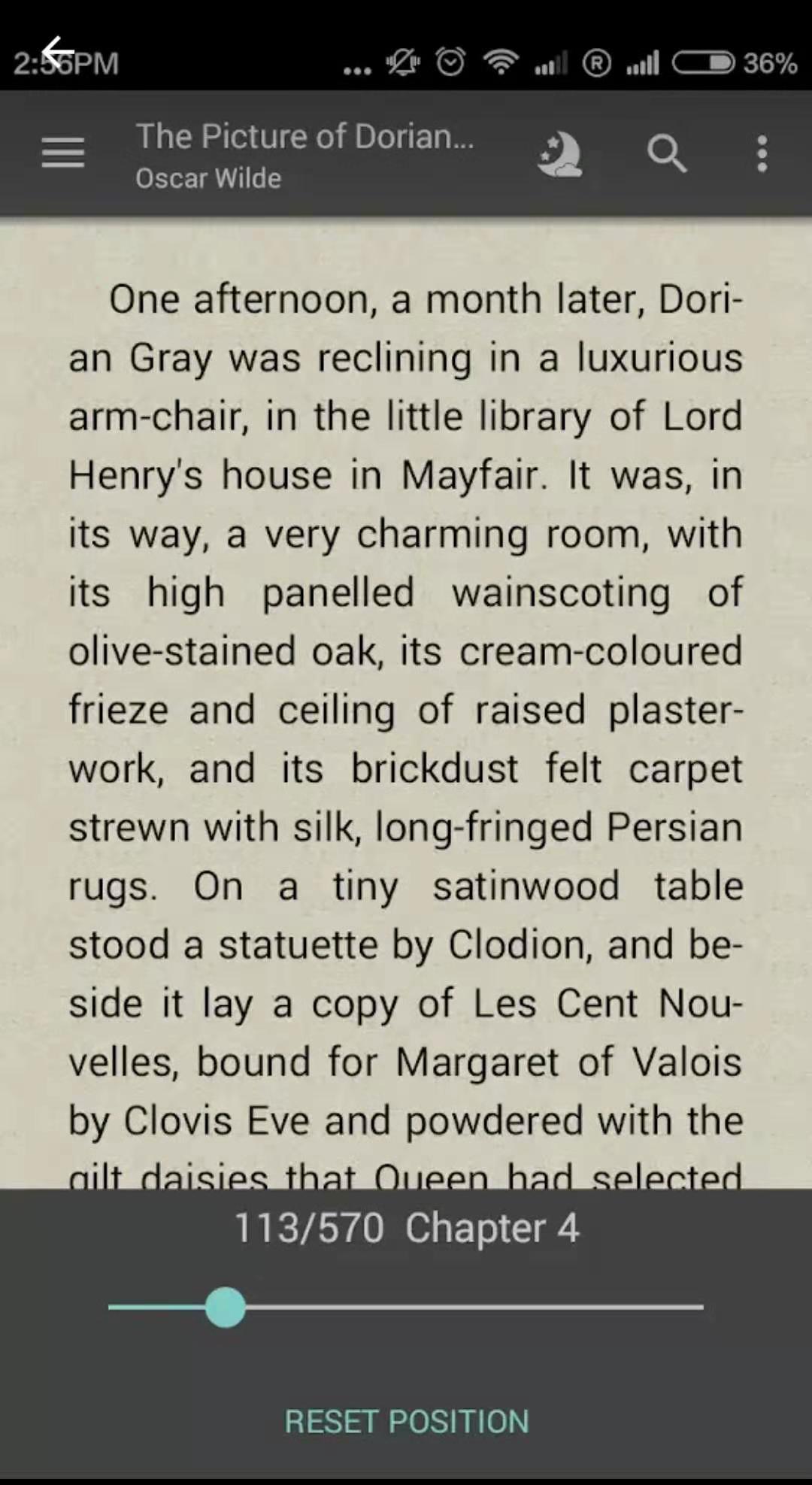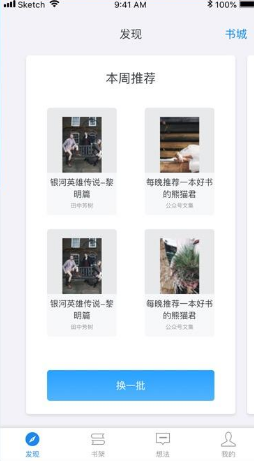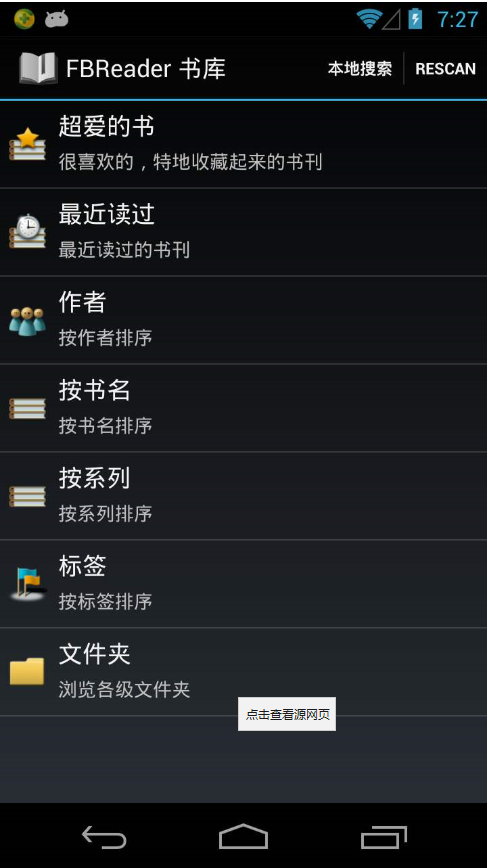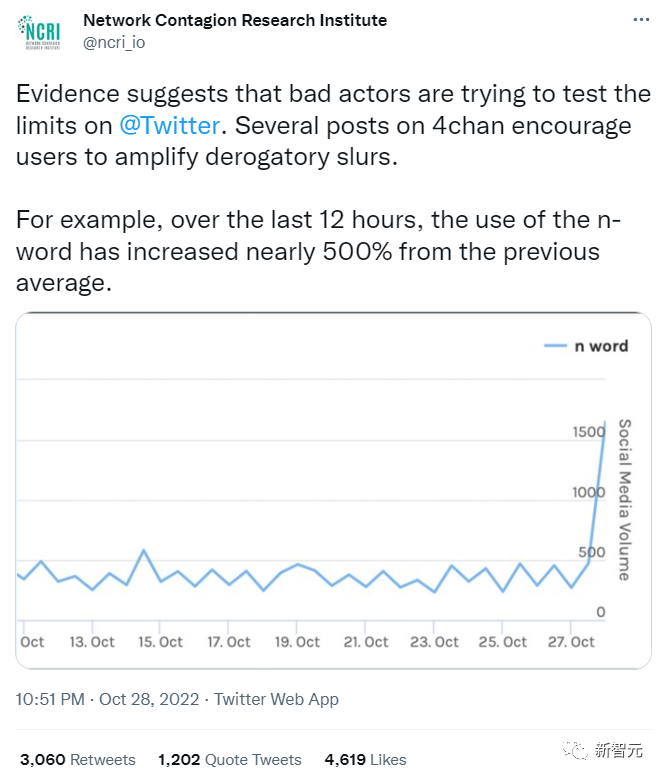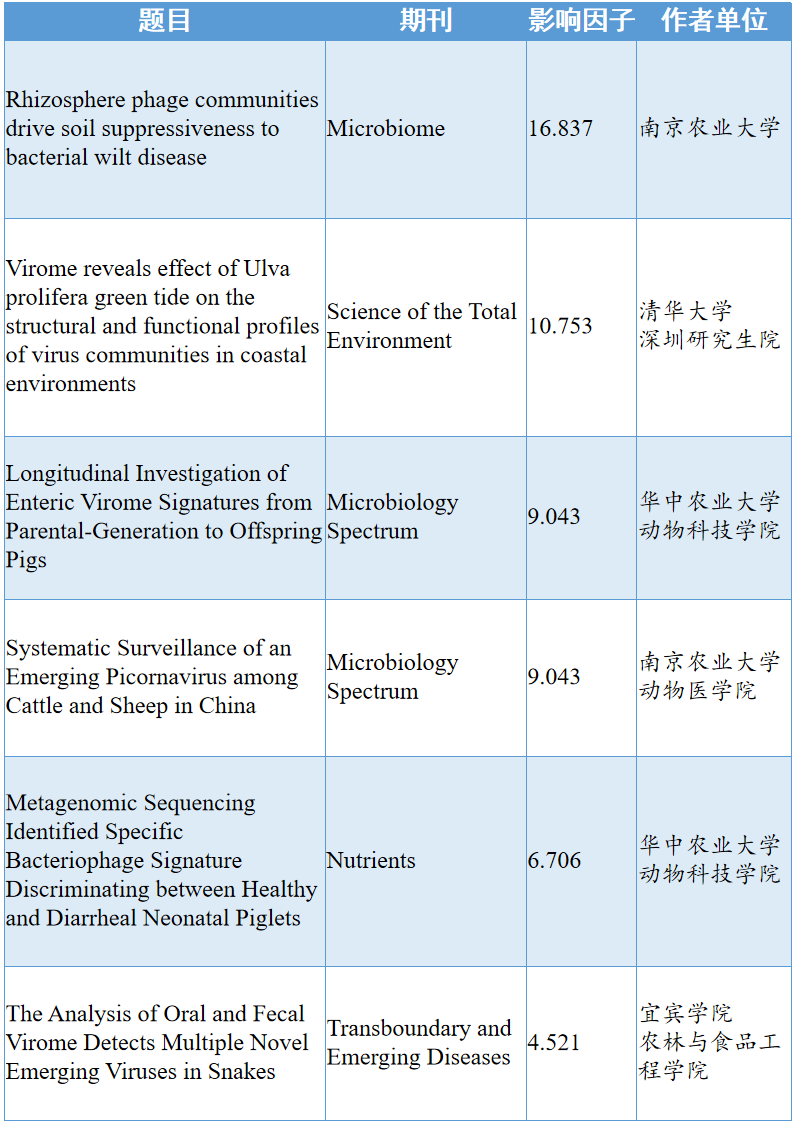Android手机里面读取显示pdf文件,如果只是简单的开发只需要参考官方提供的simple PdfRendererBasic demo即可。如果你还想支持手势、动画和缩放等高级功能,那么需要用到开源库,网上不错开源的库倒是有几个,稍后再来对比抉择,先来了官方simple PdfRendererBasic,先上效果图
pdf开发三部曲
- 打开初始化Pdf读取器PdfRenderer
如果你是在Fragment里面使用,最好在onAttach方法初始化
/*** Sets up a {@link android.graphics.pdf.PdfRenderer} and related resources.*/private void openRenderer(Context context) throws IOException {// In this sample, we read a PDF from the assets directory.mFileDescriptor = context.getAssets().openFd("sample.pdf").getParcelFileDescriptor();// This is the PdfRenderer we use to render the PDF.mPdfRenderer = new PdfRenderer(mFileDescriptor);}- 读取内容
传入指定页码,读取内容转换成bitmap图片设置到ImageView
private void showPage(int index) {if (mPdfRenderer.getPageCount() <= index) {return;}// Make sure to close the current page before opening another one.if (null != mCurrentPage) {mCurrentPage.close();}// Use `openPage` to open a specific page in PDF.mCurrentPage = mPdfRenderer.openPage(index);// Important: the destination bitmap must be ARGB (not RGB).Bitmap bitmap = Bitmap.createBitmap(mCurrentPage.getWidth(), mCurrentPage.getHeight(),Bitmap.Config.ARGB_8888);// Here, we render the page onto the Bitmap.// To render a portion of the page, use the second and third parameter. Pass nulls to get// the default result.// Pass either RENDER_MODE_FOR_DISPLAY or RENDER_MODE_FOR_PRINT for the last parameter.mCurrentPage.render(bitmap, null, null, PdfRenderer.Page.RENDER_MODE_FOR_DISPLAY);// We are ready to show the Bitmap to user.mImageView.setImageBitmap(bitmap);updateUi();}- 关闭Pdf读取器PdfRenderer
PdfRenderer.Page提供了几个方法方便与我们使用,例如getIndex(获取当前页码)、getPageCount(总页码)等。在我们离开pdf展示页面时需要对资源进行释放,关闭Pdf读取器(fragment在生命周期onDetach调用释放关闭),如果你想做的像小说阅读一样,可以记录当前的index方便下次进入直接跳转到指定位置,书签就这个原理
private void closeRenderer() throws IOException {if (null != mCurrentPage) {mCurrentPage.close();}mPdfRenderer.close();mFileDescriptor.close();}如果你需要这个simple可以选择官网simple下面下载,如果你不能访问可以选择github上面下载:https://github.com/googlesamples/android-PdfRendererBasic,当然这个simple功能简单并不完善,仅仅实现了pdf简单展示,跟为高级功能我们接着往下看。
github上寻寻觅觅,最终锁定了两个目标
1.PdfViewPager
首先添加项目依赖
compile 'es.voghdev.pdfviewpager:library:0.2.1'读写网络权限肯定需要的(本地pdf不需要网络),如果是网络pdf文件需要通过RemotePDFViewPager现在远程文件,DownloadFile.Listener回调下载结果,下载成功了需要为RemotePDFViewPager绑定适配器PDFPagerAdapter,在Activity销毁时需要释放PDFPagerAdapter
public class RemotePDFActivity extends AppCompatActivity implements DownloadFile.Listener {public void initPdfView(){RemotePDFViewPager remotePDFViewPager =new RemotePDFViewPager(context, "http://partners.adobe.com/public/developer/en/xml/AdobeXMLFormsSamples.pdf", this);}@Overridepublic void onSuccess(String url, String destinationPath) {// That's the positive case. PDF Download went fineadapter = new PDFPagerAdapter(this, "AdobeXMLFormsSamples.pdf");remotePDFViewPager.setAdapter(adapter);setContentView(remotePDFViewPager);}@Overridepublic void onFailure(Exception e) {// This will be called if download fails}@Overridepublic void onProgressUpdate(int progress, int total) {// You will get download progress here// Always on UI Thread so feel free to update your views here}@Overrideprotected void onDestroy() {super.onDestroy();adapter.close();}
}根据github上面资料介绍,该库支持网络pdf、assets文件下的pdf、SDcard缓存的pdf文件,看上去挺不错的,但是,但是,但是尼玛还是有版本要求(没性趣再看下去了)
2.android-pdfview
这个库才是我的最爱!!同样支持多种方式加载pdf,向下兼容到API8,Configurator提供了builder的方式配置属性,让代码更简洁了,使用时Gradle依赖
compile 'com.joanzapata.pdfview:android-pdfview:1.0.4@aar'xml布局
<com.joanzapata.pdfview.PDFViewandroid:id="@+id/pdfview"android:layout_width="match_parent"android:layout_height="match_parent"/>代码调用实例
pdfView.fromAsset(pdfName).pages(0, 2, 1, 3, 3, 3).defaultPage(1).showMinimap(false).enableSwipe(true).onDraw(onDrawListener).onLoad(onLoadCompleteListener).onPageChange(onPageChangeListener).load();pages和onDraw是可选项,pages:它可以让你过滤和你需要的PDF页面顺序,onDraw:允许您在当前页面画布上画上一个的东西
上面这个库基本能满足我们开发所需了,然而实际项目开发中还会遇到各种问题,待以后项目中用到再来不全,这里只做一个简单纪录吧